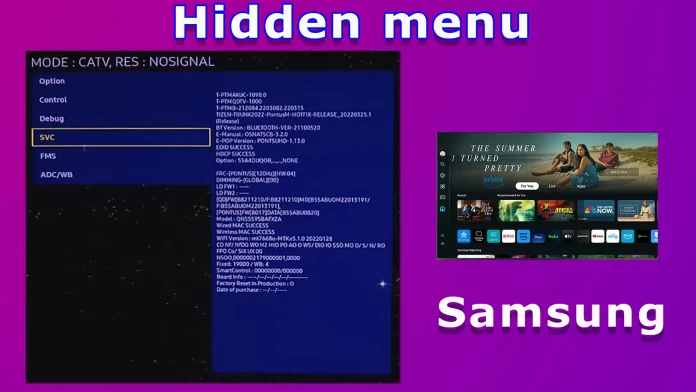Слід знати, що в смарт-телевізорах і моніторах Samsung під управлінням операційної системи Tizen є сервісне меню для інженерів, яке ще називають прихованим, оскільки доступ до нього здійснюється за спеціальним алгоритмом. Будь-який телевізор Samsung Smart TV, починаючи з 2011 року випуску, має два меню для керування телевізором:
Стандартне меню: викликається натисканням кнопки Home на пульті дистанційного керування і відкриває доступ до налаштувань телевізора.
Інженерне (приховане) меню: викликається натисканням певних кнопок на стандартному пульті дистанційного керування, також є спеціальний пульт (engineering remote control) для сервісних фахівців. У цьому меню можна більш гнучко керувати телевізором, вмикати або вимикати певні модулі телевізора, запускати вбудовані тестові програми.
Як отримати доступ до сервісного меню телевізора
Для доступу до прихованого меню необхідно мати стандартний пульт дистанційного керування для телевізора (зображення стандартного пульта дистанційного керування наведено нижче). Стандартний пульт дистанційного керування має більше кнопок і керує телевізором за допомогою інфрачервоних сигналів. Для доступу до сервісного меню потрібно натиснути певну комбінацію кнопок, але пульт Smart (One remote) не має необхідних кнопок. За допомогою пульта Smart можна отримати доступ лише до налаштувань зображення, які є невеликою частиною технічного меню, і я розповім вам, як це зробити.
Єдиний спосіб отримати доступ до сервісного меню – скористатися універсальним або спеціалізованим інженерним пультом. Якщо ви читали, що зайти в сервісне меню можна за допомогою кнопки ввімкнення (управління на корпусі телевізора) або віртуального пульта (на смартфоні), то це неправда: так зайти в сервісне меню не вийде.
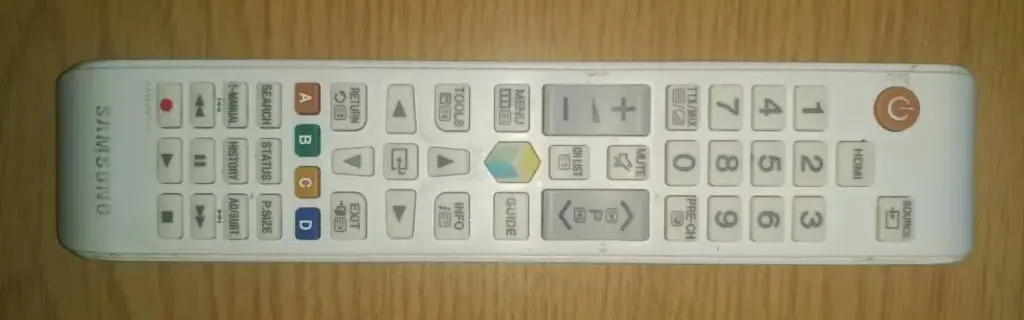
Попередження: Використовуйте сервісне меню з обережністю. Неправильне використання може призвести до пошкодження телевізора. Увійшовши в сервісне меню, ви берете на себе повну відповідальність за експлуатацію телевізора на свій страх і ризик.
Телевізор Samsung, коди доступу до сервісного меню
Вхід до сервісного меню, загальні правила: Можливо, вам не вдасться увійти в сервісне меню з першого разу. Спробуйте кілька разів. Алгоритм натискання кнопок суворо регламентований, щоб запобігти випадковому входу в меню. Кнопки потрібно натискати один раз, також важливий час між натисканнями. Для входу в сервісне меню кнопки потрібно натискати один раз, повільно і коротко. Порушення алгоритму натискання не призведе до запуску сервісного меню. Якщо алгоритм натискання кнопок правильний, після увімкнення телевізора світлодіодний індикатор стану (якщо він є) продовжить блимати, що означає, що телевізор завантажує програму сервісного меню. Через 1-5 секунд на екрані телевізора з’явиться сервісне меню. Якщо індикатор живлення продовжує світитися, а сервісне меню не з’являється через 5 секунд, це означає, що щось було зроблено неправильно і процедуру входу в сервісне меню необхідно повторити.
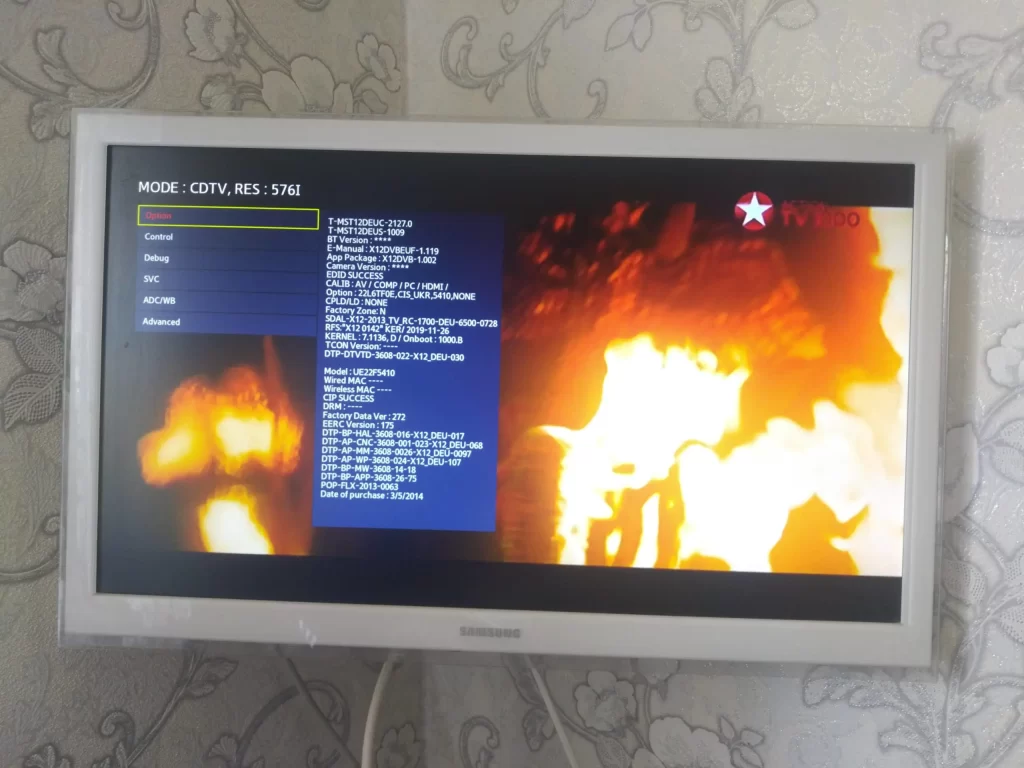
Залежно від виробника материнської плати телевізора, модифікації програмного забезпечення і регіону, існує кілька способів входу в сервісне меню телевізора Samsung. Наприклад, варіант номер один підходить для телевізорів, вироблених в Європі, а варіант номер два – для телевізорів, вироблених для США, Канади і Мексики. Всі маніпуляції по входу в інженерне меню необхідно виконувати при вимкненому телевізорі (в режимі очікування). Для виходу з сервісного меню (вимкнення телевізора) необхідно натиснути кнопку живлення.
Перелік команд для доступу до прихованого меню телевізора Samsung
Невелике нагадування: телевізор повинен бути увімкнений в мережу і перебувати в режимі очікування. У вас повинен бути універсальний пульт дистанційного керування з кнопками 0-9. Якщо у вас його немає, придбайте пульт для телевізорів 2011 року випуску і новіших. У звичайному режимі натискайте кнопки по черзі, обов’язково спрямовуючи пульт на телевізор.
Кожна з можливих комбінацій закінчується натисканням кнопки ввімкнення. Простіше кажучи, перші три кнопки формують команду виклику сервісного меню після увімкнення телевізора.
Існує шість способів доступу до сервісного меню, тому спробуємо їх усі по порядку.
Спосіб 1: INFO → MENU → MUTE → POWER – зазвичай працює для європейських моделей телевізорів Samsung, а також для деяких LED-телевізорів у США.
Спосіб 2: MUTE → 1 → 8 → 2 → POWER – підходить для телевізорів у США.
Спосіб 3: ДИСПЛЕЙ → P.STD → MUTE → POWER.
Спосіб 4: SLEEP → P.STD → MUTE → POWER.
Спосіб 5: ДИСПЛЕЙ → МЕНЮ → ВИМКНЕННЯ ЗВУКУ → ЖИВЛЕННЯ.
Спосіб 6: Відключення звуку → 1 → 1 → 9 → ЖИВЛЕННЯ.
При зміні налаштувань телевізора нові параметри застосовуються негайно і не потребують додаткового підтвердження. Для переміщення між пунктами меню та зміни налаштувань використовуйте клавіші керування курсором на пульті дистанційного керування. Щоб увійти до певного меню, натисніть кнопку Enter. Щоб вийти з пункту меню, натисніть кнопку Return. Щоб вийти з Сервісного меню, вимкніть телевізор.
Коротке сервісне меню, доступ до якого здійснюється за допомогою пульта дистанційного керування Smart
У сервісному меню телевізорів Samsung є розділ під назвою «Головне меню». Доступ до цього меню здійснюється за допомогою пульта дистанційного керування Smart. Ви матимете доступ не до всього технічного меню телевізора, а лише до основних налаштувань. Зміна цих налаштувань не призведе до поломки телевізора, але ці налаштування не можна скинути за допомогою стандартного перезапуску телевізора. Якщо ви вирішите попрацювати з цими налаштуваннями, ви отримаєте доступ до наступних пунктів сервісного меню:
- Hospitality Mode – увімкнення або вимкнення цього меню дозволяє активувати інші функції цього меню, наприклад, налаштування входу HDMI за замовчуванням.
- “Power On” – керує налаштуваннями при увімкненні телевізора, наприклад, показом останнього каналу або підключенням певного входу HDMI.
- “Menu OSD” – відображає інформацію на екрані телевізора.
- “Music Mode” – керування звуком.
- “External Source” – керування взаємодією із зовнішніми джерелами.
- “Eco solution” – економія електроенергії.
- “Cloning” – запис і перенесення налаштувань на інший телевізор.
Щоб увійти в це меню, увімкніть телевізор, натисніть вгору → вниз → OK на колесі керування, щоб відкрити меню телевізора.
Посібник з використання сервісного меню (короткий посібник)
При вході в Сервісне меню на першому екрані ви побачите основні параметри телевізора. Ліворуч знаходиться меню, а праворуч – основна інформація про телевізор. Розглянемо на прикладі, яку інформацію можна отримати на першому екрані.
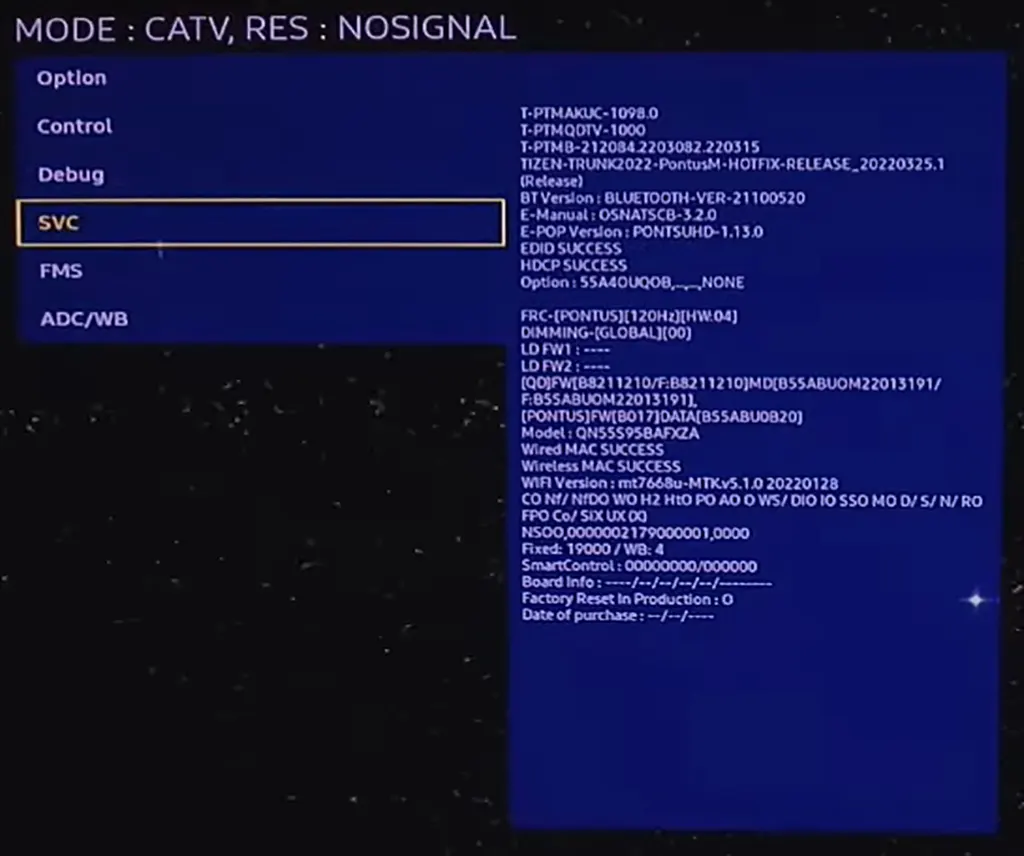
- T-PIMACUS-1098 – це номери плат всередині телевізора, на зображенні показано секретне меню телевізора S95B. OLED-телевізор Samsung має три плати (плата живлення, основна плата та плата керування дисплеєм).
- TIZEN- TRUNK2022-PontusM-HOTFIX-RELEASE_20220325.1: це версія операційної системи, це Tizen 6.5, робоча назва ОС TRUNK2022-PontusM-HOTFIX, ця версія ОС була випущена 25.03.2012, поточна модифікація 1.
- BT version: це версія Bluetooth, якщо версія вказана, то телевізор має модуль Bluetooth.
- E – Manual: OSNATSCB-3.2.0 – це версія електронного посібника в телевізорі.
- E-POP version: Це версія демонстраційної програми в магазині, яка використовується для просування телевізора.
- EDID (Extended Display Identification Data): Автоматична передача інформації про дисплей використовується, коли ви підключаєте телевізор як монітор. У нашому випадку це працює.
- HDCP: чи працює кодування сигналу, що передається через HDMI.
- Option 55a4ouqob: Артикульний номер телевізора.
- FRC: частота відображення 120 Гц.
- DIMMING: Яка система затемнення використовується.
- Далі йде інформація про компоненти, номер модуля WiFI, Mac-адреси тощо. Але, мабуть, найцікавіша інформація – це номер моделі телевізора.
- Model: QN55S95BAFXZA
- Скидання до заводських налаштувань у виробництві: Кількість скидань через сервісне меню.
- Date of purchase: Інформація була отримана при підключенні телевізора до серверів Samsung після перевірки моделі та серійного номера телевізора за базами даних. Можливо, ви увійшли до свого облікового запису Samsung з телевізора або зареєстрували телевізор на веб-сайті Samsung. У цьому полі відображається дата реєстрації телевізора або входу в обліковий запис Samsung з телевізора. Якщо ви цього не зробили, то тут будуть прочерки.
Якщо у вас LED або QLED-телевізор, у стартовому меню буде інформація про модель дисплея, оскільки у вашому телевізорі можуть бути дисплеї різних виробників. Якщо ви не знали, Samsung не виробляє QLED або LED-дисплеї з 2021 року. Якщо ви пориєтеся в меню, то зможете знайти набагато більше; ось короткий список доступної інформації про телевізор з сервісного меню.
- Дата покупки
- Модель телевізора
- Версія вашого телевізора: Ця інформація необхідна для ремонту; ви зможете визначити виробника компонентів, з яких зібрано телевізор.
- Базова модель телевізора
- Виробник цифрових тюнерів
- Формат настінного кріплення, точний розмір, наприклад, Vesa 200×200
- Регіон Wi-Fi
- Скільки часу працює дисплей (час роботи телевізора в годинах з моменту першого ввімкнення)
- Рік розробки оригінальної версії телевізора
- Стандарти портів HDMI та підтримка HDCP
Перевірка телевізора через сервісне меню
Сервісне меню можна використовувати для зміни налаштувань і режимів телевізора, а також для тестування його компонентів. Це необхідно для діагностики телевізора технічними спеціалістами.
- Ви можете вмикати або вимикати підсилювач звуку і змінювати рівень вихідної потужності, оскільки один телевізор може мати вихідну потужність 40 Вт, а інша модель може мати динаміки потужністю 60 Вт і більше.
- Ви можете перемкнути телевізор у режим готелю, магазину тощо.
- Увімкнення/вимкнення різних ТВ-модулів
- Вимкнути режим екрану FRC (підсвічування блимає)
- Виконайте перевірку екрана за допомогою тестових таблиць операційної системи. Телевізор пройде тест на наявність битих пікселів і коректне відображення геометричних фігур. На екрані з’являться різні зображення, які дозволять вам візуально перевірити якість дисплея.
- Відкалібруйте екран
- Налаштуйте баланс білого
- Перевірте рівень основних кольорів телевізора.
- Для OLED-телевізорів є також обслуговування екрану та очищення екрану для видалення залишків зображення.
Сервісне меню телевізора відкриває нові можливості для вашого телевізора. Виробник не пише операційну систему для конкретної моделі телевізора. Існує одна операційна система, і вона модифікована для певної лінійки, наприклад, QLED або OLED-телевізорів. Операційна система однакова для всіх телевізорів, але налаштування відрізняються в залежності від серіалу. І знаючи, як змінити налаштування, можна, наприклад, перетворити телевізор 7-ї серії на телевізор 8-ї серії або увімкнути відомі закриті функції. Наприклад, в сервісному меню вимкнути підтримку інтелектуального пульта дистанційного керування або можливість підключення bluetooth-навушників.
Інженерне (приховане) меню в порівнянні з користувацьким меню Samsung Smart TV
Сучасний телевізор – досить складний пристрій. Для його експлуатації, налаштування, діагностики та ремонту, наприклад, заміни дисплея або материнської плати, необхідно володіти управлінням телевізором на рівні первинних команд. Пересічному користувачеві достатньо доступу до стандартного меню. Обидва меню взаємодіють між собою, користувацьке меню дозволяє змінювати некритичні параметри, які можна скинути, повернувши телевізор до заводських налаштувань.
Приховане (сервісне) меню телевізора Samsung
Це меню для налаштування завантаження операційної системи. У цьому меню ви встановлюєте такі параметри телевізора, як розмір і тип дисплея, задаєте напругу, що подається на підсвічування (чим більше екран, тим вище напруга на лініях світлодіодного підсвічування), керуєте вмиканням/вимиканням модулів, регулюєте вихідну потужність аудіопідсилювача і багато іншого. Конкретна лінійка телевізорів використовує власну модифікацію ОС, тому зовнішній вигляд і кількість налаштувань можуть відрізнятися. Існує одна операційна система, і вона модифікована для певної лінійки, наприклад, QLED або OLED телевізорів. Операційна система однакова для всіх телевізорів, але налаштування відрізняються в залежності від серіалу. І знаючи, як змінити налаштування, можна, наприклад, перетворити телевізор 7-ї серії на телевізор 8-ї серії або увімкнути відомі закриті функції. Наприклад, сервісне меню вимикає підтримку інтелектуального пульта дистанційного керування або можливість підключення bluetooth-навушників.
Як користуватися сервісним меню
Це дуже важливо! Неправильне використання налаштувань може призвести до неправильної роботи телевізора: він просто не зможе завантажити ОС і почати працювати. Тому змінюйте налаштування лише тоді, коли знаєте їхнє призначення. Наприклад, якщо ви встановите неправильний тип дисплея, зображення може бути перевернутим.
А якщо ви встановите налаштування на менший розмір екрану, наприклад, у вас 50-дюймовий телевізор, а ви встановите розмір екрану 65 дюймів, екран буде перегріватися і через деякий час на ньому з’являться білі плями, а якщо ви встановите неправильний алгоритм обробки зображення, то екран телевізора стане зеленим. Будь ласка, фотографуйте кожен екран меню, коли входите в сервісне меню, щоб потім відновити правильні налаштування.
Меню користувача на телевізорі Samsung
Це меню другого рівня; в ньому нічого не можна порушити; воно доступне звичайному користувачеві. Це меню з’являється, коли ви натискаєте кнопку «Меню» або «Додому» на пульті дистанційного керування телевізора, а потім вибираєте «Налаштування». У цьому меню доступні лише 10-20% налаштувань телевізора, а сервісні команди, як правило, недоступні. Виробник вважає, що цього достатньо для використання телевізора. У цьому меню можна керувати налаштуваннями зображення і гучності, запускати програми і змінювати джерела сигналу. Загалом, це стандартне меню телевізора, за допомогою якого користувач може налаштувати телевізор під свої потреби.